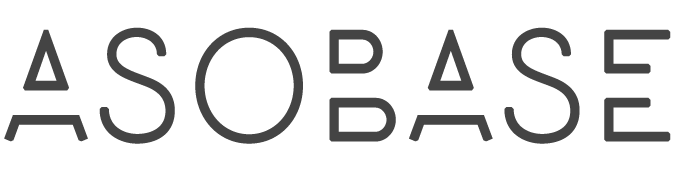Windows版 iTunesでは、iPhoneやiPad等のバックアップ先を変更することは通常できません。
例えば、基本iTunesはCドライブにバックアップ先が設定されていますが、ストレージを圧迫しないようにDドライブにバックアップ先を設定したい方もいるかもしれません。
そのような場合、ジャンクションを作成すれば任意のフォルダやドライブ下にバックアップ先を指定することができます。ジャンクションの機能をわかりやすく説明すると、特定のフォルダを任意のフォルダにリンクすることができるということです。見かけ上はCドライブに保存されているようにも見えますが、実際は指定したディレクトリに保存するようにリンクされるため、Cドライブが圧迫されることはありません。
では早速やり方です。
これから紹介する方法は、Windows10、11の両方に対応しています。
ジャンクションを作成してバックアップ先を変更する方法
まず、バックアップ先に設定したいフォルダを作成します。
今回はDドライブにBackupファイルを作成し、そこに保存するよう設定します。

次に、本来iTunesのバックアップが保存されるディレクトリに移動します。
以下のディレクトリにバックアップ専用フォルダの「Backup」が存在しますが、一度削除します。
C:\Users\ユーザ名\Apple\MobileSync

次に、検索バーにてcmdと検索し、コマンドプロンプトを管理者として実行します。

そして、ジャンクションを作成するために以下のコマンドを打ちます。
mklink /J C:\Users\ユーザ名\Apple\MobileSync\Backup D:\itunesBuckup
mklink /J <バックアップ元のアドレス> <保存先のアドレス>

ジャンクションが作成されました、と表示されたら設定は完了です。
ジャンクションが作成されると以下の画像のように元のバックアップフォルダがリンク表示されているはずです。